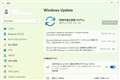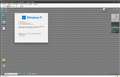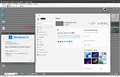Windows 11 Insider Preview 22631.2159 (ni_release) が Beta Channel に・・・ !
書込番号:25368941
![]() 0点
0点
Version 23H2 (OS Build 22631.2129)となる。
ウォーターマーク は,現れず・・・・Insider Preview であることは どこにも表示されない。
書込番号:25368996
![]() 0点
0点
書込番号:25368941 訂正
誤 Windows 11 Insider Preview 22631.2159 (ni_release) が Beta Channel に・・・ !
正 Windows 11 Insider Preview 22631.2129 (ni_release) が Beta Channel に・・・ !
書込番号:25369010
![]() 0点
0点
いつも情報ありがとうございます。
本日は3:00にこの書き込み2つを見たので、すぐにやっつけられました。
ところで以前にも書き込んだのですが、右図の赤矢印、何か意味があるのでしょうか?
書込番号:25369046
![]() 0点
0点
[Announcing Windows 11 Insider Preview Build 22621.2129 and 22631.2129]
https://blogs.windows.com/windows-insider/2023/08/02/announcing-windows-11-insider-preview-build-22621-2129-and-22631-2129/
(Microsoft Edge 訳)
こんにちはWindowsインサイダー、本日、Windows 11インサイダープレビュービルド22621.2129およびビルド22631.2129(KB5029359)をベータチャネルにリリースします。
・ビルド 22631.2129 = 新機能のロールアウト。
・ビルド22621.2129 =新機能はデフォルトでオフになっています。
重要な注意:今日ベータチャネルに参加する新しいWindowsインサイダーの場合、デバイスが不良状態になる可能性を防ぐために、このアップデートは提供されません。
既存のWindowsインサイダーのごく一部のサブセットも、同じ理由でこの更新プログラムを受け取らない可能性があります。
この問題は、まもなく新しいベータチャンネルアップデートで修正される予定です。
お待ちいただきありがとうございます!
注意:以前にビルド22624を使用していたインサイダーは、イネーブルメントパッケージを介してビルド22631に自動的に移動されます。
有効化パッケージは、新機能がロールアウトされてオンになっている更新プログラムのビルド番号を人為的にインクリメントし、既定で機能がオフになっている更新プログラムのデバイスと区別しやすくします。
このアプローチはベータチャネルにのみ使用されており、最終的な機能のロールアウトの変更や計画を示すものではありません。
新機能が既定でオフになっているグループに到達したインサイダー (ビルド 22621.xxxx) は、更新プログラムを確認し、機能がロールアウトされる更新プログラム (ビルド 22631.xxxx) のインストールを選択できます。
2023年8月のバグバッシュ: 本日8月2日より順次、バグバッシュが開始され、8月7日月曜日の午後11時59分(太平洋夏時間)まで実行されます。
バグ bash は、Canary、Dev、およびベータ チャネル全体で現在利用可能なプレビュー ビルドで利用可能な最新機能にまたがります。
フィードバックハブでクエストをチェックしよう!
□ビルド22631.2129の新機能
○ウィンドウズコパイロットプレビュー
5月のビルド カンファレンスで、Windows Copilot for Windows 11 を紹介しました。
6月末に Windows Copilot の最初のプレビューを開始し、本日、制御された機能のロールアウトを通じて、ベータ チャネルの Windows Insider にプレビューを拡大します。
この最初のプレビューでは、統合された UI エクスペリエンスに焦点を当てており、今後のプレビューで追加機能が追加される予定です。
このフライトで Copilot を使用するには、 Windows 11 インサイダー プレビュー ビルド 22631.2129 又は それ以降のベータ チャネル 又は Microsoft Edge バージョン 115.0.1901.150.以降が必要です。
開始するには、タスクバーの新しいボタン(またはWIN + C)をクリックして、Windowsコパイロットを起動します。
Windows Copilot は、Windows へのサインインに使用されるのと同じ Microsoft アカウント (MSA) または Azure Active Directory (AAD) アカウントを使用します。
タスク バーの [新規] ボタンをクリックして、Windows コパイロットを起動します。(画像 省略)
Windows Copilot は、デスクトップ コンテンツと重ならないように右側にドッキングされたサイドバーとして表示され、開いているアプリ ウィンドウの横に遮るものなく実行されるため、必要なときにいつでも Windows Copilot を操作できます。
Windows Copilot は、フォアグラウンドで Microsoft Edge とドッキングし、Web サイトの概要を表示しています。(画像 省略)
この最初のプレビューでは、Windows Copilot にさまざまな質問をしたり、次のようなアクションを実行したりできます。
・「ダークモードに変更してください。」
・「サイレントをオンにして」
・「スクリーンショットを撮って」
・"この Web サイトの概要" (Microsoft Edge のアクティブ タブ)
・「月に住んでいる犬についての物語を書いてください。」
・「ユリのパッドが付いた穏やかな鯉の養魚池の写真を作ってください。」
「...」をクリックするだけです。アイコンをクリックして、発生した問題に関するフィードバックを送信します。
ベータ チャネルの Windows Insider への Windows Copilot Preview のロールアウトを開始するにあたり、ベータ チャネルのすべてのユーザーがすぐに表示されるわけではないことを理解してください。
今後数週間は、引き続きロールアウトを増やしていきます。
ログインしてAAD(まもなくMicrosoft Entra IDになる予定)によって管理されているベータチャネルのWindowsインサイダーは、将来のフライトでWindows Copilotを見るでしょう。
Windows Copilot と Bing チャットは、コンテキストに応じた応答を生成し、Windows でのエクスペリエンスを向上させます。
関連性が高いと思われるインラインのおすすめは、Bingの広告を通じて表示される場合があります。
引き続き学習し、お客様からのフィードバックに耳を傾けます。
Bing がお客様のデータをどのように扱うかを理解するには、Microsoft のプライバシーに関する声明にアクセスしてください。
責任ある AI の取り組み、Microsoft の責任ある AI への取り組みに従って責任を持って AI テクノロジを開発することを保証するために作成したツールと機能の詳細については、こちらをご覧ください。
(続く)
書込番号:25369291
![]() 0点
0点
(続き)
「ビルド for Windows コパイロット」に表示されているすべてが、この最初の初期プレビューに含まれているわけではないことに注意してください。
たとえば、Windows Copilot には Windows 設定プラグインの基本セットがありますが、サードパーティのプラグインはまだサポートされていません。
今後、Windows Insider で Windows Copilot エクスペリエンスを改良するにつれて、機能が追加される予定です。
[これは展開を開始しているため、ベータチャネルのすべてのインサイダーがまだこのエクスペリエンスを利用できるわけではなく、フィードバックを監視し、すべての人にプッシュする前にどのように届くかを確認する予定です。
○開発ドライブ
Dev Drive は、主要な開発者ワークロードのパフォーマンスを向上させるために利用できる新しい形式のストレージ ボリュームです。
Dev Drive は、回復性ファイル システム (ReFS) テクノロジに基づいて構築されており、ファイル システムの最適化と、開発者がパフォーマンスとセキュリティ プロファイルをより適切に管理できるようにする機能が含まれています。
これは、プロジェクトのソースコード、作業フォルダ、およびパッケージキャッシュをホストする開発者のニーズを満たすように設計されています。
ドキュメント ライブラリ、パッケージ アプリケーションのインストール、開発者以外のツールなどの一般的なコンシューマー ワークロード向けには設計されていません。
開発ドライブをセットアップするには、既存のドライブの空き領域に開発ドライブを作成するか、VHD/VHDX を作成します。
これは、[設定] > [システム] > [開発者向け] またはコマンド ラインを使用して行います。
開発ドライブのサイズは 50 GB 以上である必要があり、デバイスに 8 GB 以上の RAM を搭載することをお勧めします。
Microsoft Defender ウイルス対策の新機能であるパフォーマンス モードは、開発者のワークロードへの影響を最小限に抑えるために開発ドライブ用に設計されています。
開発ドライブの詳細については、MS Learnに関するこのドキュメントを参照してください。
フィードバック: 開発者プラットフォーム>デベロッパードライブのフィードバックハブ(WIN + F)にフィードバックを提出してください。
○ナレーターは Excel との対話を強化します
ナレーターは、Microsoft Excel での作業中に、より簡潔で効率的な読み上げエクスペリエンスを提供するようになりました。
お知らせは、ブックをざっと読むために必要な情報に基づいて優先順位が付けられ、便利なキーボード ショートカットを使用してカスタマイズできます。
詳細については、「Excel での拡張ナレーターのサポート」のドキュメントを参照してください。
拡張アナウンスを有効にするには、最新の Windows Insider および Microsoft 365 Insiders ビルドを使用し、キーボード ショートカットの [コントロール + Windows + Enter キー] を使用してナレーターを起動する必要があります。
更新されたエクスペリエンスは Microsoft Store から入手できるため、PC で利用できるようになるまでに数分かかる場合があります。
新しい変更をお試しいただけることを楽しみにしており、フィードバックやご提案をお待ちしております。
フィードバック: フィードバック Hub (Win + F) の [アクセシビリティ > ナレーター] でフィードバックを提出してください。
○音声アクセスにおける新しいテキスト作成エクスペリエンス
音声アクセスでテキスト作成を簡単にするために、2 つの新しいエクスペリエンスを追加しました。
ユーザーは「修正」コマンドを使用して、音声アクセスによって誤って認識される単語を修正できるようになりました。
「[テキスト]を修正」または「修正」と言って、特定のテキストまたは最後にディクテーションされたテキストを修正できます。
修正ウィンドウが表示され、数字でラベル付けされたオプションのリストが表示されます。
「[番号]をクリック」と言うと、リストから任意のオプションを選択できます。
ウィンドウから代替単語を選択すると、選択したテキストがその単語に置き換えられます。
「それを綴る」と言って、テキストの正しいつづりを指示することもできます。
テキスト「シリアル」の候補を含む修正ウィンドウを示すWord文書。(画像 省略)
ユーザーは、「スペルザット」または「スペルアウト」コマンドを直接使用して、ユーザー名、トピックなどの非標準の単語の正しいスペルを指示できます。
文字、数字、記号、発音記号などを口述できるスペルチェックウィンドウが表示されます。
テキストを綴ると、提案が表示されます。
「クリック 1」と言って入力したテキストを入力するか、「[番号]をクリック」と言って候補(ある場合)を選択できます。
スペル チェックを使用して口述されたすべての単語と語句は Windows 辞書に追加され、次回テキストのスペルを試行したときに候補として表示されます。
スペル チェックウィンドウが Word アプリケーションの上に浮かんでいます。(画像 省略)
口述される文字が少ないため、提案を表示するスペル チェックウィンドウ。(画像 省略)
「これを行うには」 「これを言う」
特定の単語またはテキストを修正する "正しい [テキスト]"、例: "正しいサイト"
選択したテキストまたは最後にディクテーションされたテキストを修正する 「それを修正してください」
単語を文字ごとに綴ります。 、 「それを綴る」
フィードバック: フィードバック Hub (WIN + F) の [アクセシビリティ] > [音声アクセス] でフィードバックを提出してください。
(続く)
書込番号:25369296
![]() 0点
0点
(続き)
○音声アクセスが Windows のより多くの領域で使用できるようになりました
PC の起動時に音声アクセスが機能するようにサポートが追加されました。
音声アクセスを使用してPCにログインし、ロック画面の他の領域にアクセスできます。
ロック画面のアクセシビリティ ポップアップから音声アクセスをオンにするか、[設定] > [アクセシビリティ > スピーチ] で [PC にサインインする前に音声アクセスを開始する] の設定を確認して、毎回自動的にオンにすることができます。
音声アクセスを使用してPCにログインし、ロック画面の他の領域にアクセスできます。(画像 省略)
PC にサインインする前に音声アクセスを開始するための新しい設定。(画像 省略)
注: 音声アクセスを試したことがない場合は、タスク バーの検索で音声アクセスを検索し、初期設定を完了してから、ロック画面で初めて試すことをお勧めします。
音声アクセスバーの指示に従ってパスワードフィールドにフォーカスを移動し、音声を使用してパスワードまたはPINを指示できます。
または、「キーボードを表示」と言って、番号ラベルが付いたタッチキーボードを表示することもできます。
キーの数字を言って、それに関連付けられている文字を入力できます。
これにより、入力している実際のパスワードが近くにいる人に聞こえないようにマスクされます。
音声アクセスを使用してパスワードを入力するための番号ラベルが付いたタッチ キーボード。(画像 省略)
「数字を表示」や「[要素名]をクリック」などの他のコマンドを使用して、t上の他の要素にアクセスすることもできます。
また、音声アクセスは、Microsoft Defender Application Guard で実行されているアプリで機能するようになりました。
フィードバック: フィードバック Hub (WIN + F) の [アクセシビリティ] > [音声アクセス] でフィードバックを提出してください。
○Windows Hello for Business でのパスワードレス エクスペリエンス
Windows Hello for Business (WHFB) を使用すると、Windows は強力でフィッシング対策のある資格情報を組織に提供し、お客様がパスワードレスの未来に移行できるよう支援します。
企業のお客様は、パスワードを必要とせずに、コア認証シナリオの AAD 参加済みマシンでのユーザー エクスペリエンスを促進する EnablePasswordlessExperience ポリシーを設定できるようになりました。
この新しいエクスペリエンスでは、特定の Windows 認証シナリオからパスワードを非表示にし、必要に応じて WHFB PIN リセットなどのパスワードレス回復メカニズムを利用します。
ポリシーが設定されると、デバイス ログオンと、Web ブラウザーのパスワード マネージャーや "別のユーザーとして実行" 管理シナリオなどのセッション内認証シナリオ、ユーザー アカウント制御 (UAC) の両方で、ユーザー エクスペリエンスからパスワードが削除されます。
ユーザーは、パスワードの代わりに WHFB を使用してコア認証シナリオをナビゲートします。
ユーザーがサインインに失敗した場合は、PIN リセットや Web サインインなどの回復メカニズムを使用して、IT ヘルプデスクの関与なしにユーザーが資格情報を回復できるようにすることができます。
フィードバック: フィードバック ハブ (WIN + F) の [セキュリティとプライバシー] > Windows Hello PIN でフィードバックを提出してください。
○スクリーンキャスト体験の改善
Windows PCからキャストすると、ディスプレイを近くの別のPC、テレビ、またはその他の外部ディスプレイにワイヤレスで拡張できます。
キャスト機能に関するユーザーの教育、見つけやすさの向上、Windows 11 での全体的なエクスペリエンスの簡素化に重点を置いたいくつかの改善を行っています。
これらの改善点は次のとおりです。
・タスクを完了するためにウィンドウを頻繁に切り替えたり、スナップアシストを使用して画面スペースを整理したりするなど、PCでマルチタスクアクティビティを実行する場合は、通知トーストを介してキャストに提案を提供します。
・クイック設定のキャスト ポップアップ内から PC のインライン セットアップを提供し、ユーザーが有効にするための詳細なガイダンスを提供します。
オプションのワイヤレスディスプレイ機能のインストール。
「このPCへの投影」設定ページを介した他のデバイスへのPCの検出可能性。
クイック設定のキャストポップアップ内からのPCのインラインセットアップ。(画像 省略)
フィードバック: フィードバックハブ(WIN + F)の[ディスプレイとグラフィックス]>[ワイヤレスディスプレイとキャスト]でフィードバックを提出してください。
(続く)
書込番号:25369304
![]() 0点
0点
(続き)
○プレゼンス センシングの改善
注意検出をサポートするプレゼンス センサーを搭載した PC 向けに、アダプティブ ディミングを導入します。
これで、デバイスは、目をそらすと画面をインテリジェントに暗くし、振り返ると画面を暗くすることができます。
これらの設定は、[設定]>[プライバシーとセキュリティ]>プレゼンスセンシングにあります(デバイスがサポートしている場合)。
新しいアダプティブ調光設定。(画像 省略)
ウェイク オン アプローチ、ロック オン リーブ、アダプティブ調光はすべて Windows のプレゼンス センシングによって強化され、デバイスのプライバシー設定を選択するときに OOBE ("アウト オブ ボックス エクスペリエンス") セットアップ プロセスを介して有効にできるようになりました。
これにより、互換性のあるセンサーを備えた新しいデバイスをセットアップするときに、在宅確認機能とプレゼンス情報へのアプリのアクセスをより細かく制御できます。
OOBE 経由で Windows でプレゼンス センシングを有効にする。(画像 省略)
互換性のあるプレゼンス センサーを備えたデバイスを使用するアプリ開発者は、ヒューマン プレゼンス機能を要求した後、ユーザーのプレゼンス情報を要求して読み取るようにアプリをターゲットにすることができます。
API の詳細については、こちらをご覧ください。
フィードバック: フィードバック Hub (WIN + F) の [デバイスとドライバー] > センサーにフィードバックを提出してください。
□ビルド 22631.2129 の変更と改善
[スタートメニュー]
・AAD アカウント (まもなく Microsoft Entra ID になる予定) を使用して Windows 11 Pro またはエンタープライズ エディションにログインしたユーザー向けに、[スタート] メニューの [推奨] の下にある Word 文書などのファイルにカーソルを合わせると、より豊富なプレビューが提供されます。
この最初のリリースでは、サムネイルはすべてのファイルで使用できないため、今後の更新により、より多くのファイルと MSA ユーザーのエクスペリエンスが有効になります。
さらに、クラウドファイルの推奨事項を右クリックすると、これらのファイルをすばやく共有するオプションが追加されました。
[スタート] メニューの [推奨] の下にある Word 文書などのファイルにカーソルを合わせたときの豊富なプレビューの例。(画像 省略)
[タスクバーとシステムトレイ]
・通知はシステムトレイにベルとして表示され、新しい通知が届くと、システムのアクセントカラーに基づいてベルが色付けされます。
通知がなく、時計が表示されている場合、ベルは空になります。
通知カウントは表示されなくなりました。
・このブログ投稿でここで説明されているピン留め用の更新された API は、プレビュー用のこのビルドに含まれるようになりました。
アプリをタスク バーにピン留めするための更新された API に基づいて表示される新しいダイアログ。(画像 省略)
・[追加]ここでのベータチャンネルフライトで述べたように、タスクバーの非結合モードの設定は、[設定]>[パーソナライズ]>タスクバー>タスクバーの動作に表示されていましたが、エクスペリエンスは有効になりませんでした。
この問題を修正するために、この設定を一時的に削除しました。
この機能はまもなくベータチャンネルのフライトに登場します。
[タスクマネージャ]
・タスクマネージャーの設定ページを更新して、Windows11の設計原則に一致させました。
デザインは、Windows 11の設定と同様のルックアンドフィールを持ち、カテゴリをさまざまなセクションに分割するすっきりとしたUIを提供します。
また、まもなく開発チャネルでもこれを有効にする予定です。
タスクマネージャーの設定を再設計しました。(画像 省略)
[設定]
・タイムゾーンを変更する際のユーザーエクスペリエンスを改善しています(位置データの信頼性が低い場合を含む)。
変更を承認または拒否するための無視できない通知を表示し、タイム ゾーンを調整する前にユーザーに確認を求めます。
・また、[設定] > [時刻と言語] > [日付と時刻] でタイムゾーンを変更することで、ユーザーエクスペリエンスを改善しています。
位置情報の設定が無効になっている場合は、正確なタイム ゾーン調整を確実にするために位置情報の設定を有効にするように促す警告がユーザーに表示されるようになりました。
この警告は、ユーザーに役立つ情報を提供し、タイム ゾーンが正しくない理由を理解し、問題の解決に向けてユーザーをガイドするのに役立ちます。
ALT-TEXT: [日付と時刻の設定] ページで位置情報サービスが無効になっている場合の警告。
□ビルド22631.2129の修正
[ファイルエクスプローラ]
・検索ボックスにフォーカスを設定するためのキーボードショートカット(CTRL + F、CTRL + E、F3)が機能するはずです。
・アドレスバーのドロップダウンが完全に空白で表示されることがある問題を修正しました。
[タスクバーとシステムトレイ]
・システムトレイでネットワーク、音量、およびバッテリーのアイコンを選択するときにクイック設定が開かない問題を修正しました。
・エクスプローラー.exeクラッシュを引き起こし、タスクバーの信頼性の問題につながるいくつかの問題を修正しました。
[お知らせ]
・NotifyiconGeneratedAumid_* という名前のアプリの通知をオフにすることを提案する通知が予期せず Insider に表示される問題を修正しました。
(続く)
書込番号:25369307
![]() 0点
0点
(続き)
[入力]
・過去2回のフライトで高ヒットのctfmon.exeクラッシュし、入力機能に影響を与える可能性がある問題を修正しました。
[Task View & Desktops]
・デスクトップのアニメーション切り替えを調整して、アニメーションをもう少し簡単にするようにしました。
[タスクマネージャ]
・タスクマネージャーの[スタートアップアプリ]セクションのアプリアイコンの一部が非常に小さい問題を修正しました。
・コントラストテーマを使用している場合に選択範囲の色が正しく表示されない問題を修正しました。
・タスク マネージャー ウィンドウが小さく、検索がアイコンに折りたたまれている場合に、フォーカスが検索に正しく設定されない問題を修正しました。
・タイトルバーのタスクマネージャーのアイコンと名前の配置を修正しました。
□既知の問題
[全般]
・セーフモードに入ろうとしたときにexplorer.exeがログイン画面でクラッシュする問題の修正に取り組んでいます。
[ファイルエクスプローラ]
・ホームに移動するときにファイルエクスプローラーがクラッシュする問題の修正に取り組んでいます。
エクスプローラーを開いたときにこれが発生した場合は、[検索] または [ファイル名を指定して実行] ダイアログを使用して、エクスプローラーを特定のフォルダー (C: など) に直接開く必要があります。
・場合によっては、エクスプローラーのコンテキスト メニューの背景が透明に表示されることがあります。
・場合によっては、デスクトップ上のアイコンがすべて空白になることがあります。
これが発生した場合は、デスクトップのコンテキストメニューの更新オプションを使用すると解決するはずです。
[タスクバー]
・ハードウェアの安全な取り外しアイコンがシステムトレイに期待どおりに表示されない問題の修正に取り組んでいます。
[入力]
・前回のフライト後に日本語と中国語のIMEでの入力が正しく機能しないという報告を調査しています。
[ナレーター]
・一部の文字列が選択した言語にローカライズされていない場合があります。
これは今後のフライトで修正される予定です。
□ベータチャンネルについて
ベータ チャネルは、一般のお客様に出荷する内容に近いエクスペリエンスをプレビューする場所です。
開発チャネルとベータ チャネルは、エンジニアによる並行開発パスを表すため、機能やエクスペリエンスが最初にベータ チャネルに表示される場合があります。
ただし、これはベータチャンネルで試したすべての機能が出荷されることを意味するものではありません。
インサイダーの皆さんには、開発チャンネルとベータチャンネルの両方でインサイダーと試してみる方法を概説したこのブログ投稿を読むことをお勧めします。
□重要なインサイダーリンク
・Windows 11をどのように作成したか知りたいですか?Inside Windows 11 の Web サイトをチェックして、エンジニアリング、設計、研究のメーカーの話を聞いて会い、この旅を通して彼らの洞察と独自の視点を共有してください。
・Windows インサイダー プログラムのドキュメントについては、こちらを参照してください。
・フライトハブをチェックして、どのインサイダーチャネルにどのビルドがあるかを完全に確認してください。
書込番号:25369312
![]() 0点
0点
このスレッドに書き込まれているキーワード
「OSソフト > マイクロソフト」の新着クチコミ
| 内容・タイトル | 返信数 | 最終投稿日時 |
|---|---|---|
| 5 | 2025/09/13 16:50:07 | |
| 8 | 2025/09/13 16:54:56 | |
| 2 | 2025/09/13 15:34:05 | |
| 5 | 2025/09/13 14:53:55 | |
| 2 | 2025/09/12 6:28:58 | |
| 11 | 2025/09/13 2:07:34 | |
| 1 | 2025/09/11 8:29:41 | |
| 10 | 2025/09/10 22:08:11 | |
| 2 | 2025/09/10 3:42:32 | |
| 3 | 2025/09/10 9:27:33 |
クチコミ掲示板検索
新着ピックアップリスト
-
【欲しいものリスト】イヤホン
-
【欲しいものリスト】自作PC2025
-
【欲しいものリスト】メインアップグレードv4.22
-
【欲しいものリスト】NEW PC
-
【Myコレクション】からあげU20例
価格.comマガジン
注目トピックス
(パソコン)
OSソフト
(最近5年以内の発売・登録)